Odprite dokument, kjer imate veliko naslovov in podnaslovov.
Jaz sem odprl članek, ki sem ga napisal za revijo Mobinet.
|
|||||
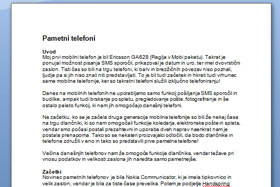 |
|||||
|
|||||

Kliknite z miško pred prvi podnaslov.
V mojem primeru je to Uvod. |
|||||
|
|||||
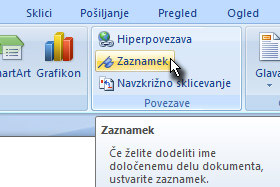
Kliknite zgoraj na zavihek Vstavljanje in izberite Zaznamek.
|
|||||
|
|||||
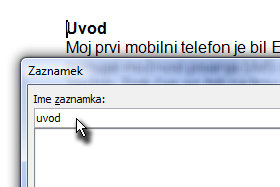
Odpre se okno za dodajanje zaznamkov.
V polje Ime zaznamka vpišite ime podnaslova, za katerega ustvarjate zaznamek. Jaz sem vpisal uvod. Ne uporabljajte presledkov! Kliknite na gumb Dodaj. |
|||||
|
|
|
|||||

Dodali bomo še drugi zaznamek.
Ponovimo postopek določanja kraja zaznamka. Jaz sem tokrat kliknil pred podnaslovom Začetki. |
|||||
|
|||||
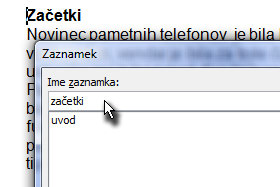
Kliknite podnovno na gumb Zaznamki.
V polje ime zaznamka sedaj vpišite ime drugega podnaslova in kliknite na gumb Dodaj. Ponovite postopek še za ostale podnaslove. |
|||||
|
|||||
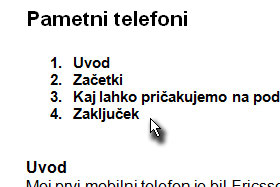
Jaz imam štiri podnaslove, zato sem ustvaril štiri zaznamke.
Ustvarite kazalo z vsemi podnaslovi. |
|||||
|
|||||
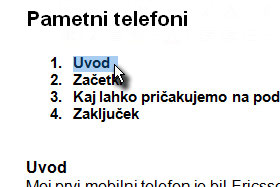
Označite prvi podnaslov v kazalu.
|
|||||
|
|||||
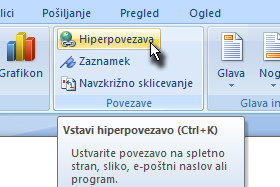
Kliknite na gumb Hiperpovezava.
|
|||||
|
|||||
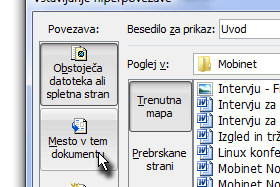
Odpre se okno Vstavljanje hiperpovezave.
V polju Povezava kliknite na Mesto v tem dokumentu. |
|||||
|
|||||
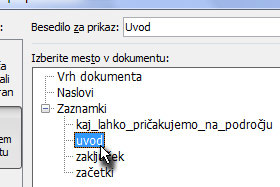
Potem pa v polju Izberite mesto v dokumentu z miško označite podnaslov, ki ste ga ustvarili.
Ker ustvarjam hiperpovezavo za uvod, sem tudi označil omenjeni podnaslov. Kliknite na gumb V redu |
|||||
|
|||||
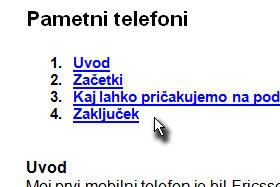
Jaz sem ponovil ustvarjanje hiperpovezav še za ostale podnaslove.
|
|||||
|
|||||
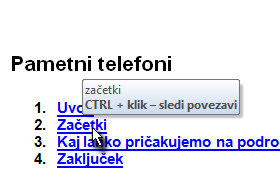
Premaknite se z miško nad ustvarjeno hiperpovezavo, držite tipko CTRL in kliknite nanjo.
Word vas bo takoj premaknil na ustvarjen zaznamek oziroma hiperpovezavo. |
|||||

